编辑:秩名2025-04-03 12:13:41
在日常使用浏览器的过程中,我们常常会积累大量的浏览数据,这些数据可能包含我们的隐私信息,如搜索记录、浏览历史、下载记录等。为了保护个人隐私,定期清除这些浏览数据是很有必要的。360极速浏览器提供了方便的设置选项,让我们可以轻松地在关闭浏览器时自动清除浏览数据。
首先,打开360极速浏览器。在浏览器界面的右上角,点击由三条横线组成的菜单图标。在弹出的菜单中,选择“设置”选项。
进入设置页面后,在页面左侧的列表中找到“隐私设置”选项并点击。此时,在页面右侧会显示出与隐私相关的各种设置选项。
在隐私设置页面中,找到“关闭浏览器时”这一板块。这里提供了多个清除浏览数据的选项,包括历史记录、下载记录、cookie及其他网站数据、缓存的图片和文件等。我们可以根据自己的需求,勾选想要清除的项目。
如果我们希望每次关闭浏览器时都能彻底清除所有可能涉及隐私的浏览数据,那么可以将所有选项都勾选上。这样,在关闭浏览器时,360极速浏览器就会自动帮我们清除这些数据,从而有效保护我们的隐私。
除了勾选具体的清除项目,我们还可以通过点击“管理例外情况”按钮,来设置哪些网站的数据在关闭浏览器时不被清除。例如,如果我们经常访问某个特定的网站,并且希望保留该网站的浏览记录等数据,就可以将该网站添加到例外列表中。

设置完成后,点击页面下方的“确定”按钮保存设置。此后,当我们关闭360极速浏览器时,浏览器就会按照我们设置的选项自动清除相应的浏览数据。
通过以上简单的设置步骤,我们就能轻松利用360极速浏览器在关闭时清除浏览数据,让我们的上网隐私得到更好的保护,享受更加安全、私密的网络浏览体验。无论是个人用户还是注重隐私保护的人士,都可以借助这一功能,放心地使用浏览器,无需担心浏览数据泄露带来的风险。

19.97MB
资讯阅读
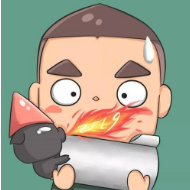
52.19MB
资讯阅读

63.88MB
安全杀毒
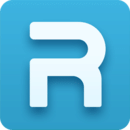
48.35MB
趣味娱乐

51.61MB
安全杀毒
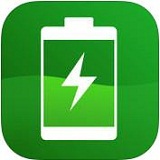
57.13MB
安全杀毒

33.98MB
交通出行

43.15MB
安全杀毒
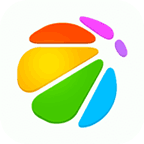
50.35MB
安全杀毒

24.35MB
安全杀毒

31.3 MB
资讯阅读

61.01MB
资讯阅读